¿Las notificaciones de Instagram no funcionan? ¡Aquí hay 9 formas de solucionarlo!
Miscelánea / / November 28, 2021
Instagram es una de las aplicaciones de redes sociales más populares en 2020. ¿Pero imagina no poder recibir notificaciones de Instagram en tu dispositivo Android o iOS? Varios usuarios informan lo mismo, y hoy echamos un vistazo a por qué el problema de las notificaciones de Instagram no funciona en primer lugar y cómo solucionarlo sin romper su teléfono.
Hoy, mientras vivimos nuestras vidas a través de estos pequeños pero poderosos dispositivos móviles, las notificaciones son lo que nos mantiene actualizado sobre lo que está sucediendo a nuestro alrededor o al menos apuntarnos hacia la dirección en la que se está llevando a cabo la acción lugar. Las notificaciones son una de las principales razones por las que revisamos nuestros teléfonos inteligentes, esto es especialmente cierto en el caso de las aplicaciones de redes sociales.
Desde su lanzamiento en 2010, Instagram, un gigante de las redes sociales basado en imágenes, nos ha estado actualizando a través de notificaciones constantes sobre quién le ha gustado o comentado recientemente nuestras imágenes. Nos mantenemos actualizados sobre quién nos ha enviado un mensaje directo o nos ha seguido recientemente a través de notificaciones.
Imagínese, esperar días para que la persona que le gusta responda a su DM y se dé cuenta de que respondió instantáneamente, pero no se le notificó. Las notificaciones son especialmente importantes para los mensajes, ya que la mayoría de nosotros no revisamos nuestras bandejas de entrada con frecuencia. Perderse una actualización sobre una transmisión en vivo de su celebridad favorita puede llevar a graves FOMO. Otro caso es cuando alguien acepta su solicitud de seguimiento, no hay otra forma de verificar, excepto visitando manualmente su cuenta para verificar, lo cual es increíblemente frustrante. Incluso se puede perder una nueva publicación o notificación de una historia que anula todo el propósito.
Las notificaciones juegan un papel muy importante a la hora de decidir cuánto, cuándo, por qué y con qué frecuencia abrimos la aplicación para revisar nuestro feed o bandeja de entrada. Sin embargo, uno de los problemas más comunes informados por los usuarios de Instagram de Android y iOS es "no recibir notificaciones".

Contenido
- Cómo arreglar la notificación de Instagram que no funciona
- ¿Cuáles son las causas del problema "La notificación de Instagram no funciona"?
- Método 1: verifique la configuración de notificaciones de Instagram
- Método 2: verifique la configuración de notificaciones de Instagram de su teléfono
- Método 3: desactiva el "Modo No molestar"
- Método 4: deshabilitar los modos de ahorro de energía
- Método 5: reinicia tu teléfono
- Método 6: actualice la aplicación de Instagram
- Método 7: borrar datos de caché en Instagram
- Método 8: reinstale la aplicación en su dispositivo
- Método 9: verifique la configuración de notificaciones desde un dispositivo diferente
Cómo arreglar la notificación de Instagram que no funciona
En este artículo, repasaremos los motivos del error "Las notificaciones de Instagram no funcionan" y luego procederemos a solucionarlo.
¿Cuáles son las causas del problema "La notificación de Instagram no funciona"?
Hay algunos escenarios comunes que desencadenan este problema en particular.
- Configuración de notificaciones instantáneas: A veces, la configuración de las notificaciones push se desactiva dentro de la aplicación de Instagram, lo que no genera notificaciones de la aplicación.
- Corrupción de los datos de la caché: Como muchas otras aplicaciones, Instagram almacena caché en su dispositivo para evitar la necesidad de volver a descargar archivos de imágenes. Corrupción que puede afectar indirectamente a las notificaciones.
- Fallos de la aplicación: En algunos casos, la propia aplicación de Instagram puede estar enfrentando algunos problemas que causen el mal funcionamiento.
- Configuración de notificación del dispositivo: En algunos casos, la configuración de notificaciones en su dispositivo en particular puede bloquear o silenciar las notificaciones enviadas por una aplicación.
- Sincronización de cuentas: La configuración de Instagram se sincroniza con la cuenta. Los cambios realizados en un dispositivo pueden influir en el rendimiento de otros dispositivos.
Existen algunos métodos diferentes para resolver el problema en Android y en iOS y hemos compilado una lista de todas las soluciones a continuación.
Método 1: verifique la configuración de notificaciones de Instagram
Como Instagram tiene configuraciones de notificación separadas para Mensajes Directos, Comentarios, Me gusta, IGTV, Video Chats, Video en vivo, etc. El usuario puede desactivar accidentalmente la configuración de notificaciones push, deteniendo las notificaciones salientes. Cambiar esta configuración es el método más fácil para comenzar a recibir notificaciones nuevamente.
1. Abre el Aplicación de Instagram en tu teléfono y toca el icono de perfil circular ubicado en la parte inferior derecha de la pantalla.
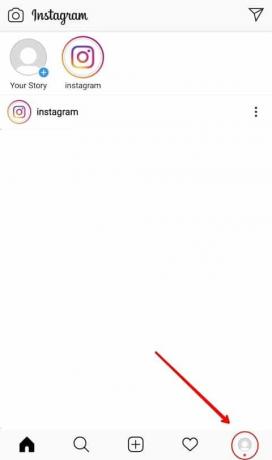
2. Ahora, toca el icono de menú de hamburguesa ubicado en la esquina superior derecha.
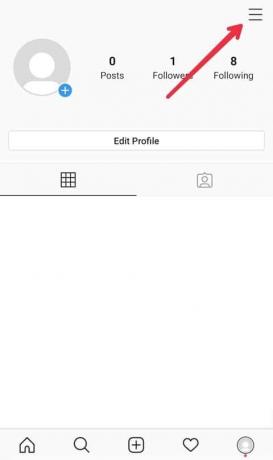
3. En la parte inferior del menú deslizable, encontrará el 'Ajustes' opciones. Toque para abrir la configuración de Instagram.

4. En el menú Configuración, seleccione el "Notificaciones"Opciones. Dentro de la configuración de Notificaciones, toque el 'Notificaciones push' opción.
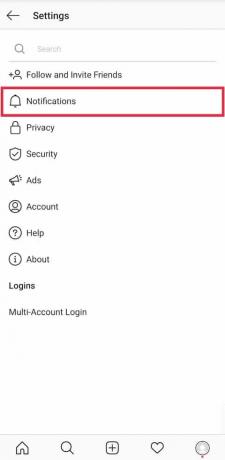
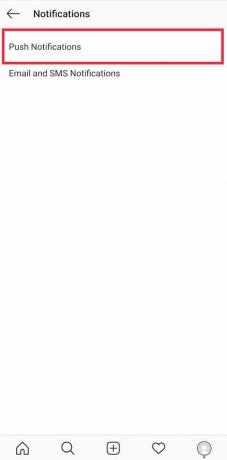
5. Asegúrese de que el interruptor de palanca junto a "Silenciar notificaciones push" esta apagado.
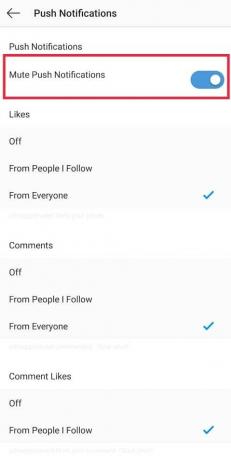
6. Proceda a asegurarse de que 'apagado' La opción no está seleccionada en ninguna sección individual. Según sus preferencias y necesidades, puede elegir entre recibir notificaciones de todos o solo de las personas a las que sigues.

Eso es todo, vuelve al menú principal y ahora, Instagram te mantendrá informado sobre las actividades de tu cuenta.
Método 2: verifique la configuración de notificaciones de Instagram de su teléfono
Configuración de notificaciones telefónicas actuar como el guardián de las notificaciones que se muestran en su dispositivo móvil. Si estas configuraciones de notificación están desactivadas, no importa cuál sea la configuración de la aplicación en particular. Por lo tanto, es importante asegurarse de que también estén encendidos.
En un dispositivo iOS
1. Abra Configuración en su iPhone y toque "Notificaciones’.
2. Aparecerá una lista de todas las aplicaciones en orden alfabético, desplácese hacia abajo para encontrar "Instagram"Y toque la flecha junto a él.
3. Asegúrese de que el interruptor de palanca junto a "Permitir notificaciones' está prendido.
En un dispositivo Android
1. Abre el 'Ajustes"Aplicación en su teléfono. Desplácese por la lista de configuraciones y haga clic en Notificaciones o busque directamente el mismo en la barra de búsqueda, generalmente ubicada en la parte superior.
2. Una vez en el "Aplicaciones y notificaciones'Configuración, busque Instagram entre otros y selecciónelo.
3. Encienda el interruptor de palanca junto a "Muestra la notificación’.
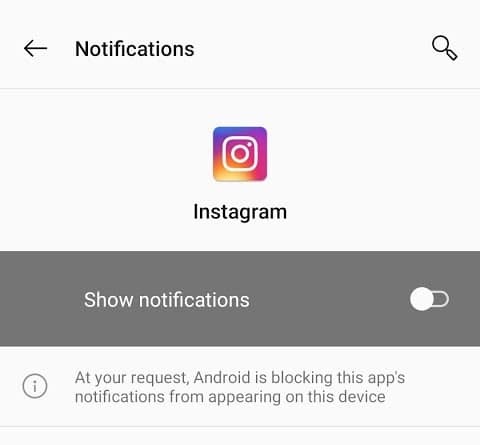
4. Una vez habilitado, asegúrese de que todas las configuraciones individuales también estén encendidas.
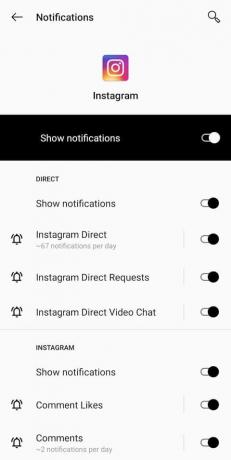
Ahora compruebe si puede corregir el problema de las notificaciones de Instagram que no funcionan o no? Si no es así, continúe con el siguiente método.
Leer también:Cómo desactivar o eliminar su cuenta de Instagram (2020)
Método 3: desactiva el "Modo No molestar"
El modo No molestar o el modo DND está disponible tanto en Android como en iPhone. Una vez habilitado, su teléfono bloqueará o silenciará temporalmente las notificaciones, alertas, llamadas telefónicas y mensajes de texto entrantes. La desactivación o desactivación del modo DND debería traer de vuelta las notificaciones de Instagram en su dispositivo.
En un dispositivo iOS
1. Ve a la configuración de tu dispositivo y toca "No molestar’.
2. Asegúrese de que el interruptor de palanca junto a "No molestar' al igual que 'Programado' esta apagado.
Desplácese hacia abajo y busque "No molestar mientras conduce"Y seleccione"A mano"Junto a" Activar ".
En un dispositivo Android
1. Abra Configuración y haga clic en "Sonido y vibración’
2. Encontrar 'No molestar'Y tócalo.

3. Proceda a asegurarse de que el interruptor esté apagado.

Método 4: deshabilitar los modos de ahorro de energía
Para ahorrar y extender la vida útil de la batería, los teléfonos modernos tienen modos de ahorro de batería que se habilitan automáticamente cuando su teléfono tiene poca batería. Una vez habilitadas, las aplicaciones que se ejecutan en segundo plano no se actualizan, lo que en algunos casos provoca un retraso o bloquea las notificaciones entrantes. Deshabilitar este modo puede ser útil para volver a encarrilar sus notificaciones de Instagram.
En un iPhone, abra el Ajustes aplicación y desplácese hacia abajo para seleccionar la 'Batería' configuración. Apague el interruptor de palanca junto a "Modo de bajo consumo".
En Android, seleccione 'Batería' dentro del menú de configuración. Toque en 'Ahorro de batería' y apáguelo.
Método 5: reinicia tu teléfono
Si todas las configuraciones mencionadas anteriormente están perfectamente en su lugar y aún no se le notifica, intente reiniciar su teléfono una vez. Reiniciar su dispositivo es el primer paso y el solución de referencia para solucionar un problema técnico.

Método 6: actualice la aplicación de Instagram
En muchos casos, Las notificaciones de Instagram no funcionan debido a un error en la propia aplicación. El propio Instagram es consciente de algunos errores y problemas que puede encontrar un usuario, por lo tanto, con cada actualización, intenta solucionarlos. Por lo tanto, la actualización de la aplicación puede resultar útil.
En los dispositivos Android, un usuario puede marcar el "Tienda de juegos’Para conocer las nuevas actualizaciones de la aplicación.
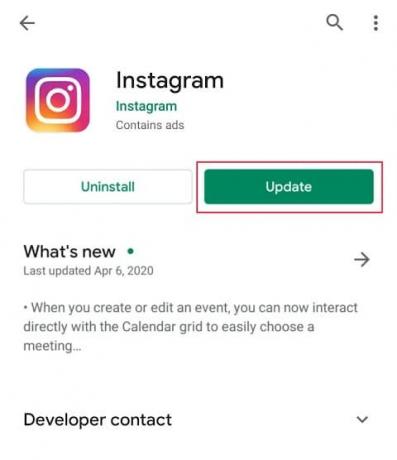
Utilizar el 'Tienda de aplicaciones"En iPhones para buscar nuevas actualizaciones.
Leer también:Cómo eliminar varias fotos de Instagram a la vez
Método 7: borrar datos de caché en Instagram
Los datos de la caché son útiles para guardar la información del usuario en el dispositivo. Ayuda a la aplicación a completar la tarea más rápido. Las aplicaciones de redes sociales son grandes acumuladores de caché y sus datos pueden corromperse o romperse fácilmente. Los datos de caché dañados pueden hacer que la aplicación no funcione correctamente y causar problemas al usuario, por lo que eliminarlos de vez en cuando es importante.
1. Antes de comenzar el proceso de limpieza de caché, le recomendamos que primero cierre la sesión de su cuenta.
Visita el Configuración de Instagram menú (proceso mencionado en los pasos iniciales del método 1)

2. Toque en 'Cerrar sesión en todas las cuentas"En la parte inferior de la pantalla y salga de la aplicación.
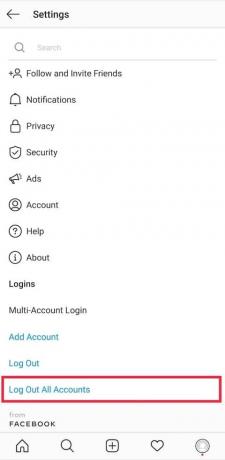
3. Abre Configuración en tu teléfono y escribe "Solicitud' o 'Aplicaciones"En la barra de búsqueda. Allí, encontrará una lista de todas las aplicaciones del dispositivo. Buscar 'Instagram"Y tócalo para abrirlo.
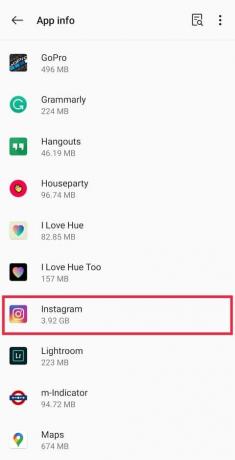
4. Seleccione 'Almacenamiento y caché' para proceder.
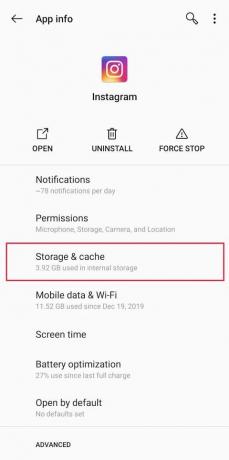
5. Toque en 'Limpiar cache’Para eliminar todos los datos de la caché.
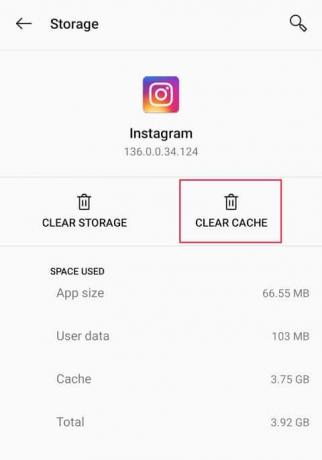
6. Verifique si el datos de caché ha sido borrado por la cantidad de memoria ocupada por el mismo. 0 B implica que se ha borrado todo el caché.

7. Reinicie su teléfono una vez y vuelva a iniciar sesión en su cuenta de Instagram para verificar.
Método 8: reinstale la aplicación en su dispositivo
Cuando se reinstala una aplicación en su teléfono, todos los datos y opciones se restablecen a los predeterminados. Esto incluye otorgar a la aplicación los permisos necesarios cuando se le solicite.
1. Para desinstalar la aplicación, abra el "Tienda de aplicaciones' en un iPhone o 'Tienda de juegos' en Android y escriba "Instagram" en la barra de búsqueda. Una vez encontrado, presione "Desinstalar"Y confirme haciendo clic en OK en el siguiente mensaje de confirmación.

2. Reinicie su dispositivo una vez que se complete el proceso de desinstalación.
3. Ir a tu 'Tienda de aplicaciones' o 'Tienda de juegos' nuevamente y reinstale la aplicación. Una vez que se complete el proceso, inicie sesión en su cuenta y otorgue a la aplicación todos los permisos necesarios, específicamente el de notificaciones.
Método 9: verifique la configuración de notificaciones desde un dispositivo diferente
Las notificaciones de Instagram se sincronizan con su cuenta de Instagram, por lo que si ha realizado cambios en un dispositivo, se cambiarán automáticamente en los demás. Por tanto, es importante comprobar la configuración en varios dispositivos.
Por ejemplo: si deshabilita las notificaciones en su iPad, también se deshabilitarán en su dispositivo Android.
Si ninguno de los métodos mencionados anteriormente le funcionó, considere informar el problema en cuestión a Instagram y espere su respuesta oficial.
Puede hacerlo visitando la configuración de Instagram y tocando "Ayuda" para informar el problema.
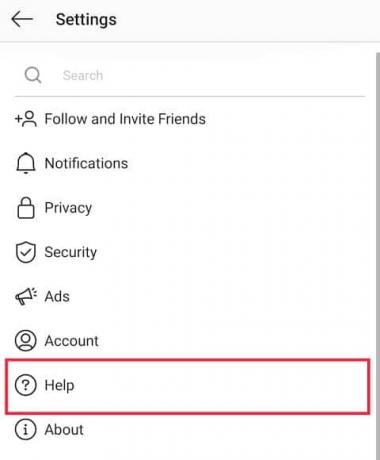
Recomendado:
- La transacción de reparación no se puede completar en Google Play Store
- Solucionar problemas con Google Play Music
Ese es el final del artículo y esperamos que haya podido arreglar el problema de Notificaciones de Instagram que no funcionan. Pero si aún tiene alguna pregunta con respecto a este tutorial, no dude en hacerla en la sección de comentarios.



